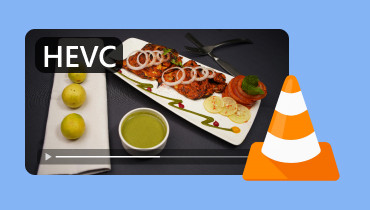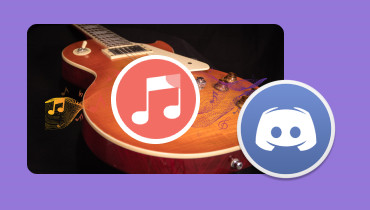3 Cara Terbaik untuk Memutar WMV di Mac
WMV adalah salah satu format wadah yang dapat Anda gunakan untuk memutar berbagai berkas, seperti video, audio, subtitel, dll. Format ini dapat diputar di berbagai platform dan dapat menawarkan kompresi lossy yang memungkinkan Anda mendapatkan konten dengan ukuran berkas yang lebih kecil. Dengan demikian, Anda dapat mengatakan bahwa WMV adalah salah satu format terbaik untuk digunakan. Jadi, jika Anda memiliki berkas WMV dan ingin menonton video Anda secara efektif, Anda dapat memperoleh semua detailnya dari artikel ini. Pembahasan akan membahas cara memutar WMV di Mac berhasil menggunakan berbagai pemutar multimedia. Kami juga akan menyertakan fitur-fitur perangkat lunak untuk wawasan lebih dalam. Oleh karena itu, jika Anda ingin mendapatkan semua ide, mulailah membaca posting ini.
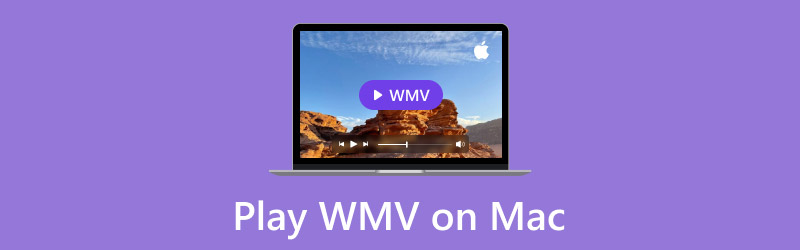
ISI HALAMAN
Bagian 1. Apa itu WMV dan Mengapa Banyak Digunakan
WMV, yang juga dikenal sebagai Windows Media Video, adalah wadah video terkompresi yang dirancang oleh Microsoft. WMV dibuat untuk menyimpan data audio dan video dalam format yang ringkas, yang membuatnya cocok untuk streaming lokal dan daring. Hal yang baik tentang format ini adalah bahwa berbagai pemutar media dan perangkat Windows mendukungnya secara luas. Anda bahkan dapat memutarnya di Mac, asalkan Anda menggunakan pemutar media terbaik. WMV juga berisi algoritme kompresi lossy sehingga Anda dapat memiliki ukuran file yang lebih kecil. Namun, perlu diingat bahwa karena ini adalah format kompresi lossy, kualitasnya dapat sedikit menurun.
Mengapa Banyak Digunakan?
Ada berbagai alasan mengapa file WMV banyak digunakan. Untuk mempelajari wawasan informatif, baca semua detail di bawah ini.
• Format ini dapat menawarkan ukuran file yang lebih kecil karena algoritma kompresi lossy-nya. Dengan demikian, Anda dapat menyimpan lebih banyak file di penyimpanan Anda.
• Kompatibel dengan hampir semua perangkat Windows, yang memungkinkan Anda memutar berkas tanpa kesalahan pemutaran video.
• Banyak digunakan karena mendukung DRM. Digunakan untuk melindungi konten berhak cipta, yang menjadikannya pilihan terbaik untuk acara TV dan distribusi film.
Bagian 2. Putar WMV di Mac menggunakan Vidmore Player
Salah satu pemutar video WMV terbaik di Mac adalah Vidmore PlayerSetelah Anda mengaksesnya di Mac, Anda dapat mulai memutar berkas WMV tanpa kesulitan apa pun. Yang membuatnya sempurna adalah proses membuka dan memutar berkas video WMV yang sederhana. Bahkan dapat menyediakan antarmuka sempurna yang menyediakan semua fungsi yang Anda butuhkan. Anda juga dapat memutar video dengan resolusi 4K, sehingga lebih bertenaga dan andal bagi pengguna. Selain itu, Vidmore Player dapat mendukung lebih banyak format video selain WMV. Anda dapat memutar video dalam berbagai format, seperti MP4, MKV, AVI, FLV, M4V, dll. Bagian terbaiknya adalah Anda juga dapat memutar DVD dan video Blu-ray.
Selain itu, program ini juga mampu mengambil tangkapan layar saat memutar berkas WMV menggunakan fitur Snapshot. Hanya dengan satu klik, Anda dapat memperoleh dan menangkap adegan favorit Anda. Selain itu, terkait aksesibilitas, Anda dapat memperoleh perangkat lunak ini di berbagai versi macOS, seperti macOS Sierra, Big Sur, Monterey, Yosemite, dan lainnya. Anda bahkan dapat mengunduh program ini di komputer Windows Anda, yang membuatnya lebih praktis.
fitur
• Program ini dapat menyediakan pemutaran video WMV yang efektif.
• Mendukung kualitas video luar biasa hingga 4K.
• Pemutar media dapat menangani banyak format video, seperti WMV, MP4, M4V, AVI, MOV, FLV, AVI, DVD, BD, dll.
• Memiliki fitur Snapshot untuk menangkap berbagai adegan dari video.
Untuk mempelajari cara melihat WMV di Mac, gunakan prosedur sederhana di bawah ini.
Langkah 1. Dapatkan dan instal Vidmore Player di Mac Anda. Anda juga dapat menggunakan tombol di bawah ini untuk mengakses pemutar media dengan mudah.
Langkah 2. Setelah antarmuka utama muncul, klik Membuka file pilihan. Kemudian, dari folder komputer Anda, telusuri file WMV yang ingin Anda buka dan tonton.
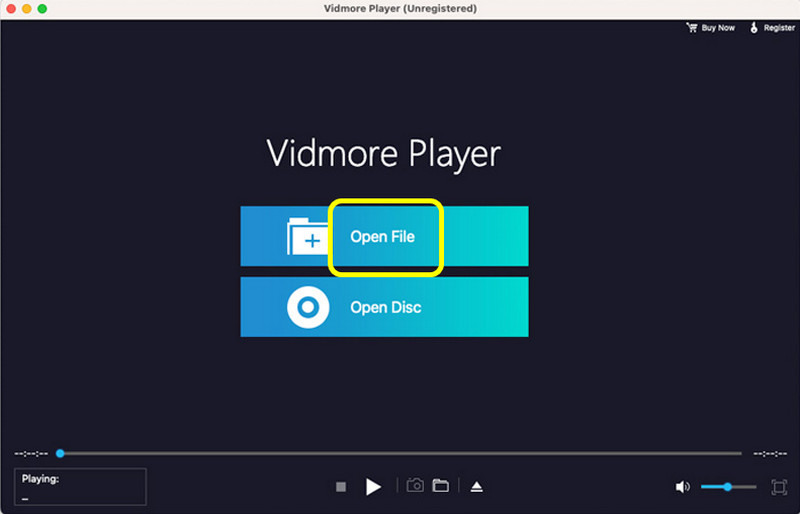
LANGKAH 3. Setelah itu, Anda sudah dapat menikmati menonton file WMV Anda. Anda dapat memanfaatkan Foto fitur untuk mengambil tangkapan layar dari adegan favorit Anda. Anda juga dapat mengoperasikan kontrol pemutaran untuk menjeda dan memutar konten Anda.
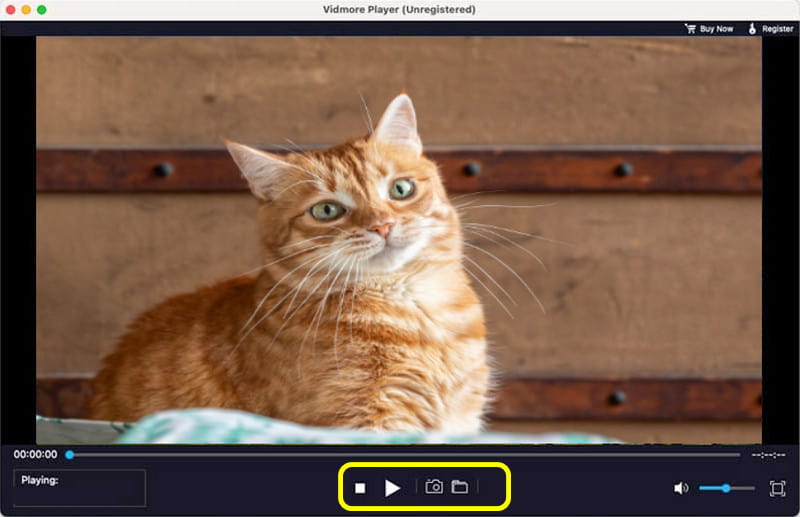
Setelah mempelajari prosesnya, kami dapat menyimpulkan bahwa Vidmore Player membantu untuk mendapatkan pemutaran video yang lancar dan efektif. Bahkan dapat menawarkan fitur Snapshot untuk mendapatkan banyak tangkapan layar saat menonton. Jadi, kami sarankan menggunakan pemutar multimedia ini untuk berhasil memutar WMV dan video lainnya dengan berbagai format.
Bagian 3. Buka WMV di Mac pada GOM Media Player
GOM Media Player juga merupakan perangkat lunak yang sempurna untuk menonton WMV di Mac. Perangkat lunak ini dapat menyediakan tata letak yang mudah dipahami yang memungkinkan Anda memasukkan berkas video hanya dalam beberapa klik. Anda juga dapat mengaksesnya di berbagai versi macOS, seperti Yosemite, Catalina, Sierra, dan lainnya. Selain itu, ini Pemain WMV gratis, jadi Anda tidak perlu khawatir mengeluarkan uang sepeser pun untuk menonton konten video. Dengan demikian, kami dapat mengatakan bahwa pemutar ini adalah perangkat lunak lain yang dapat Anda andalkan.
fitur
• Memutar konten WMV dengan kualitas standar.
• Menyediakan berbagai kontrol pemutaran untuk memberikan pengalaman menonton yang luar biasa.
• Dapat membuka video dari URL.
Langkah 1. Unduh GOM Media Player di Mac Anda. Setelah itu, lanjutkan ke prosedur instalasi untuk membuka antarmuka utama.
Langkah 2. Dari antarmuka, klik Buka File untuk memasukkan berkas WMV. Kemudian, tunggu beberapa detik untuk memuat video.
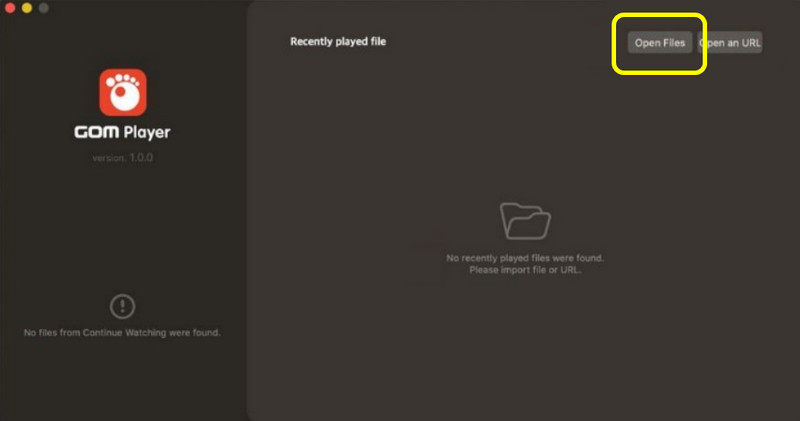
LANGKAH 3. Setelah proses pemuatan selesai, Anda sudah dapat menonton file WMV Anda. Anda juga dapat menggunakan kontrol pemutaran untuk memutar dan menghentikan video. Pengaturan volume juga dimungkinkan.
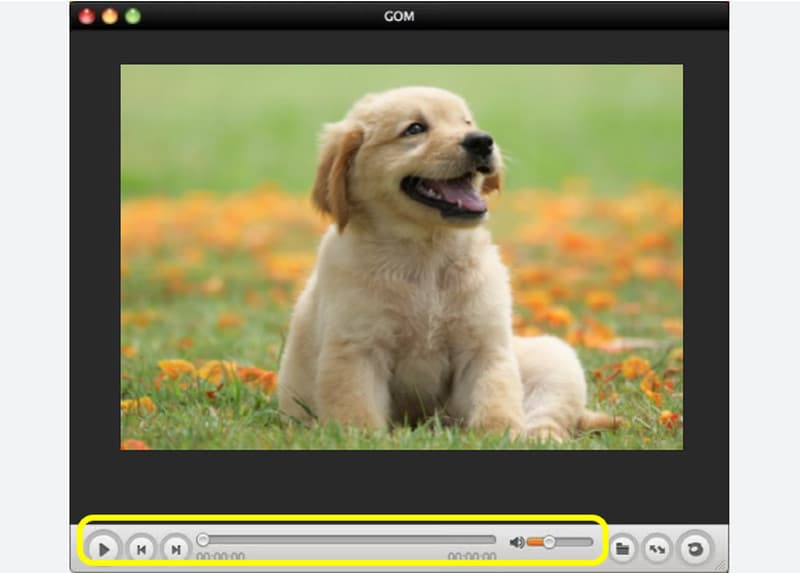
GOM Media Player adalah salah satu program terbaik yang dapat Anda akses di Mac jika Anda ingin memutar WMV dengan lancar. Satu-satunya kekurangan pemutar ini adalah tidak dapat memutar video dengan kualitas yang sangat baik, seperti 4K.
Bagian 4. Memutar WMV di Mac menggunakan MPlayerX
Untuk mempelajari cara membuka file WMV di Mac, Anda juga dapat mengakses MPlayerX. Pemutar media yang dapat diunduh ini dapat menangani berkas WMV Anda tanpa mengalami kesulitan apa pun. Pemutar ini dapat memutar video dengan antarmuka yang sederhana. Pemutar ini bahkan dapat memungkinkan Anda menikmati video dengan kualitas yang hebat. Ditambah lagi, yang kami sukai di sini adalah Anda juga dapat membuka dan memutar berbagai format video, seperti MP4, AVI, FLV, M4V, dan banyak lagi. Anda juga dapat mengakses pemutar multimedia ini di berbagai versi macOS, seperti macOS Lion, Monterey, Big Sur, Ventura, dan banyak lagi.
Fitur
• Menawarkan pemutaran WMV yang efektif dengan kualitas yang lebih tinggi.
• Perangkat lunak ini dapat menangani berbagai format video.
• Dapat menyediakan tata letak sederhana untuk navigasi yang lebih mudah.
Langkah 1. Pergi ke MPlayerX situs web dan klik tombol Unduh untuk mengakses perangkat lunak. Setelah itu, instal untuk memulai proses.
Langkah 2. Buka folder Anda dan telusuri berkas WMVKlik kanan dan pilih opsi Buka dengan > MPlayerX.
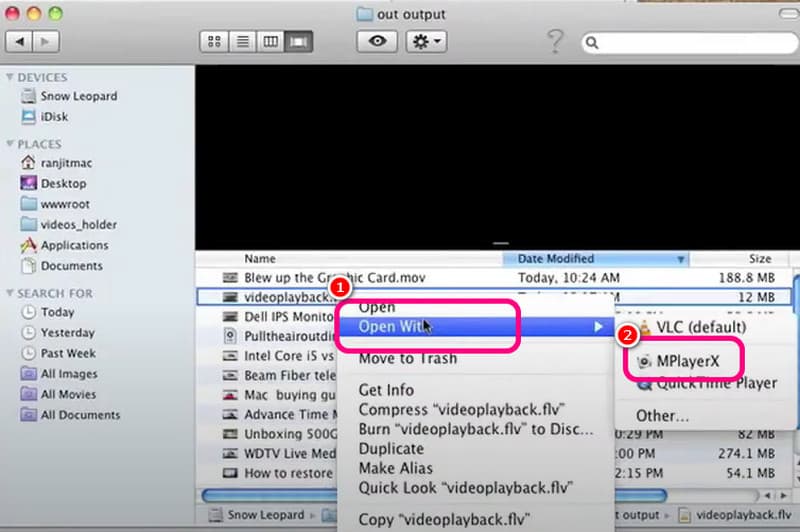
LANGKAH 3. Setelah itu, video akan muncul di layar Anda. Anda sudah bisa menonton dan bersantai!
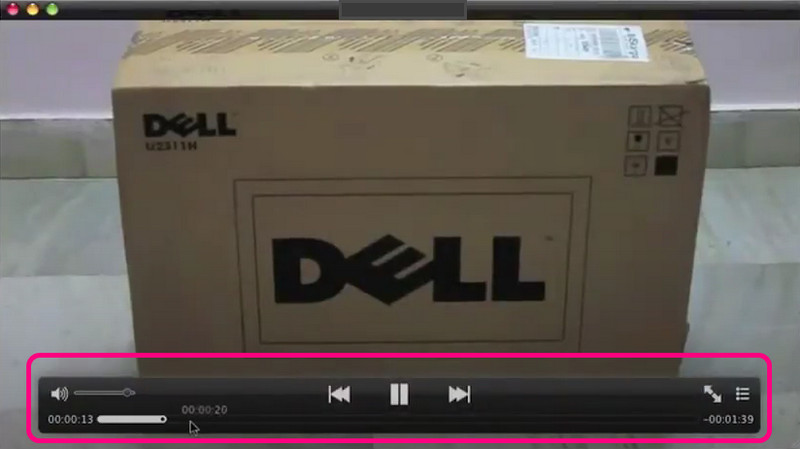
Dengan metode ini, kita dapat mengetahui bahwa MPlayerX adalah perangkat lunak lain yang cocok untuk diunduh di Mac Anda untuk membuka WMV dan video lain dengan format yang berbeda dengan sempurna. Satu-satunya kekurangannya adalah terkadang Anda mungkin mengalami bug atau aplikasi tertutup karena suatu alasan.
Kesimpulan
Dengan bantuan artikel ini, Anda dapat memutar WMV secara efektif di Mac menggunakan prosedur terbaik yang dapat Anda ikuti. Jadi, untuk memutar video dengan lancar dan sukses di Mac, Anda dapat memeriksa semua informasi yang Anda butuhkan dari konten ini. Selain itu, jika Anda mencari pemutar multimedia yang luar biasa untuk memutar berbagai video, kami merekomendasikan Vidmore Player. Pemutar ini dapat memberi Anda semua fitur yang Anda butuhkan untuk mendapatkan pengalaman menonton yang luar biasa.